Spis treści
Kosz możesz znaleźć i otworzyć na kilka prostych sposobów:
| Wykonalne rozwiązania | Rozwiązywanie problemów krok po kroku |
|---|---|
| Gdzie jest kosz w Eksploratorze plików Windows 10/11? | Naciśnij Win + E, aby otworzyć Eksplorator plików. Wyszukaj kosz na pasku adresu. Naciśnij...Pełne kroki |
| Otwórz Kosz z polecenia Uruchom | Naciśnij klawisze Win + R, aby otworzyć pole Uruchom. Rodzaj explorer.exe shell:RecycleBin...Pełne kroki |
| Otwórz Kosz za pomocą PowerShell | Kliknij przycisk Wyszukaj i wpisz PowerShell. Kliknij prawym przyciskiem myszy Windows PowerShell w...Pełne kroki |
| Znajdź Kosz w systemie Windows 10/11 za pomocą Ustawień | Wybierz przycisk Start, kliknij „Ustawienia” > „Personalizacja”. Kliknij „Motywy > Ustawienia...Pełne kroki |
Kosz systemu Windows to jeden z folderów systemowych w systemie operacyjnym Microsoft Windows. Służy głównie do przechowywania plików lub folderów tymczasowo usuniętych przez użytkowników. Pliki przechowywane w Koszu można przywrócić.
Aby przywróć pliki z Kosza, najpierw musisz wiedzieć gdzie jest Kosz w Windows 10?. Kosz systemu Windows 10 domyślnie znajduje się w lewym górnym rogu pulpitu. Możesz go łatwo znaleźć i kliknąć dwukrotnie, aby go otworzyć.
Czasami jednak ikona Kosza nie pojawia się na pulpicie, więc jak znaleźć i otworzyć Kosz w tym przypadku? Ten samouczek rozwiązuje problem „Gdzie jest Kosz w systemie Windows 10?”, pokazując kilka sposobów dotarcia do lokalizacji Kosza systemu Windows 10.
Co więcej, na końcu tej strony polecamy zaawansowane oprogramowanie do odzyskiwania danych aby pomóc Ci bez wysiłku odzyskać dane usunięte z Kosza.
Gdzie jest kosz w Eksploratorze plików Windows 10/11
Naciśnij Win + E klawisze, aby otworzyć Eksplorator plików. Wpisz i wyszukaj recycle bin w pasku adresu. Naciśnij klawisz Enter, aby bezpośrednio otworzyć Kosz.
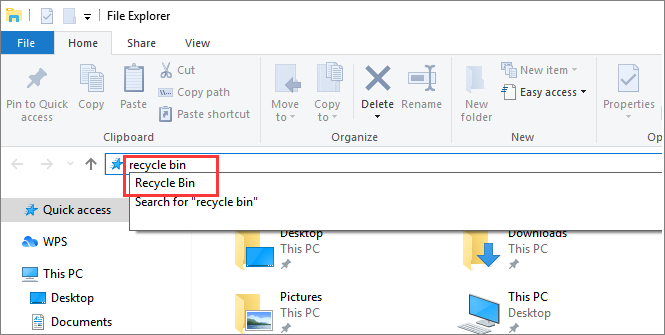
Innym sposobem na znalezienie Kosza w Eksploratorze plików jest kliknięcie ikony > na pasku adresu. Z menu rozwijanego wybierz „Kosz”.

Otwórz Kosz z polecenia Uruchom
Krok 1. Naciśnij klawisze Win + R, aby otworzyć pole Uruchom.
Krok 2. Wpisz explorer.exe shell: RecycleBinFolder i kliknij "OK". Następnie pojawi się Kosz.

Otwórz Kosz za pomocą PowerShell
Krok 1. Kliknij przycisk Szukaj i wpisz PowerShell.
Krok 2. Kliknij prawym przyciskiem myszy Windows PowerShell w wynikach wyszukiwania i wybierz "Uruchom jako administrator".
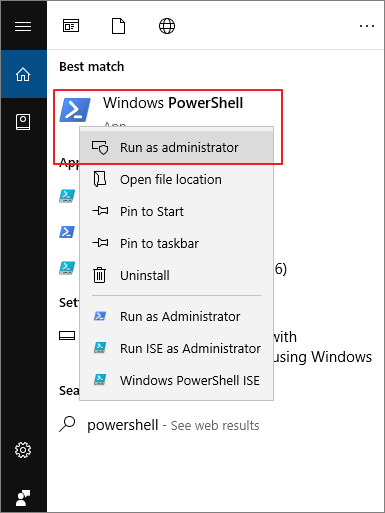
Krok 3. Wpisz shell:RecycleBinFolder i naciśnij Enter. Następnie otworzy się Kosz.
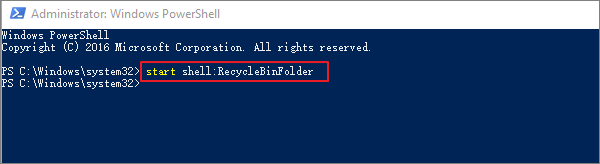
Jak znaleźć kosz w systemie Windows 10/11 za pomocą ustawień
Jeśli na pulpicie nie ma ikony Kosza, postępuj zgodnie z instrukcjami, aby uzyskać dostęp do ustawień ikony pulpitu w systemie Windows 10.
Krok 1. Wybierz przycisk Start. Następnie kliknij „Ustawienia” > „Personalizacja”.
Krok 2. Kliknij „Motywy > Ustawienia ikon pulpitu”.
![]()
Krok 3. Zaznacz „Kosz”, a następnie wybierz „Zastosuj > OK”. Następnie na pulpicie powinna pojawić się ikona Kosza.
![]()
Aby wyświetlić ikonę Kosza na pulpicie w systemie Windows 7, wybierz przycisk Start, wpisz ikony pulpitu w polu wyszukiwania, a następnie wybierz Pokaż lub ukryj typowe ikony na pulpicie.
Jak opróżnić kosz w systemie Windows 10/11
Kosz przechowuje wszystkie usunięte pliki. Jeśli nie wyczyścisz go na czas, w miarę upływu czasu zgromadzi wiele plików i zajmie dużo miejsca. Naucz się wielu sposobów jak opróżnić Kosz w Windows 10 efektywnie.
- Opróżnij Kosz na pulpicie
- Wyczyść Kosz w menu Zarządzaj
- Opróżnij Kosz w ustawieniach
- Wyczyść kosz w CMD lub zgodnie z harmonogramem
Dodatkowa wskazówka: jak odzyskać pliki z opróżnionego kosza Windows 10
Jeśli stracisz ważne pliki, naciskając klawisze Delete lub Shift+Delete lub opróżniając Kosz, jak skutecznie odzyskać utracone dane?
Użyj EaseUS Data Recovery Wizard, światowej sławy narzędzie do odzyskiwania plików, do przywracania usuniętych lub utraconych plików z opróżnionego kosza, dysku twardego, dysku SSD, dysku flash USB, zewnętrznego dysku twardego, karty SD, aparatu itp.
Pobierz bezpłatnie ten program do odzyskiwania danych, aby odzyskać utracone dokumenty Word, zdjęcia, wideo, audio, e-mail i inne pliki za pomocą prostych kliknięć.
1. Pobierz i zainstaluj program EaseUS Data Recovery Wizard na swoim komputerze.

2. Użyj narzędzia do odzyskiwania danych, aby wyszukać i odzyskać utracone dane. Wybierz lokalizację, w której utracono dane, a następnie kliknij przycisk Scan.

3. Po zakończeniu skanowania znajdź odzyskiwalne pliki lub foldery z listy wyników skanowania. Wybierz pliki, a następnie kliknij przycisk Recover. Wybierając lokalizację do zapisania odzyskanych danych, nie należy używać oryginalnego dysku.

Słowa końcowe
Po przeczytaniu tego samouczka wierzymy, że wiesz, gdzie jest Kosz na komputerze z systemem Windows 10. Jeśli nie widzisz Kosza na pulpicie, nadal możesz uzyskać do niego dostęp w Eksploratorze plików, używając polecenia Uruchom i programu Windows PowerShell. Poza tym możesz dodać Kosz do swojego pulpitu za pomocą ustawień.
Jeśli przypadkowo wyczyścisz Kosz, ale zdasz sobie sprawę, że są jakieś pliki, których potrzebujesz, nie martw się, użyj oprogramowania do odzyskiwania danych EaseUS, aby odzyskać pliki z dużą szybkością.
Powiązane artykuły
-
Kompletne i bezpłatne odzyskiwanie danych Androida bez rootowania
![author icon]() Brithny/2023/02/27
Brithny/2023/02/27
-
![author icon]() Brithny/2023/12/01
Brithny/2023/12/01
-
Super łatwe! Jak odzyskać usunięte pliki z NAS (Synology/QNAP)
![author icon]() Brithny/2023/02/27
Brithny/2023/02/27
-
![author icon]() Arek/2023/02/27
Arek/2023/02/27